eLearning is een van de meest populaire trends in het onderwijs. Als u online een aantal screencast-video's moet maken, zoals afbeeldingen, video en audio, de activiteiten die u op uw computer of mobiel uitvoert, ActivePresenter is ideaal voor het maken van screencast-video's, hand-outs, handleidingen, documentatie en interactieve trainingspresentaties. Leer gewoon meer details uit de review van ActivePresenter om de beste methode te krijgen om screencast voor het eLearning-systeem dienovereenkomstig op te nemen.
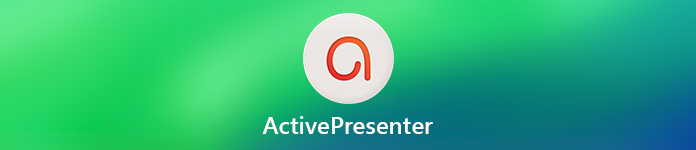
- Deel 1: Is ActivePresenter een waardevolle schermrecorder
- Deel 2: Beste ActivePresenter-alternatief voor het vastlegscherm
- Deel 3: Veelgestelde vragen over ActivePresenter
Deel 1: Is ActivePresenter een waardevolle schermrecorder
Op Apeaksoft beloven we geverifieerde inhoud voor u aan te bieden. Dit is onze poging om dit te doen:
- Als het gaat om alle geselecteerde producten in onze beoordelingen, zijn hun populariteit en uw behoeften onze focus.
- Ons Apeaksoft Content Team heeft alle onderstaande producten getest.
- Tijdens het testproces concentreert ons team zich op de uitstekende functies, voor- en nadelen, apparaatcompatibiliteit, prijs, gebruik en andere opvallende kenmerken.
- Wat de bronnen van die beoordelingen betreft, hebben we gebruik gemaakt van vertrouwde beoordelingsplatforms en websites.
- Wij verzamelen suggesties van onze gebruikers en analyseren hun feedback over Apeaksoft-software en programma's van andere merken.

ActivePresenter is een belangrijke en krachtige eLearning-authoringsoftware, die alle tools bevat die nodig zijn om een scherm op te nemen, annotaties te maken, screencast-video's te bewerken en interactieve eLearning-inhoud te creëren in HTML5. Het zou natuurlijk een van de meest populaire schermrecorders moeten zijn wanneer je een eLearning-systeem hebt gebouwd. Maar zelfs de ActivePresenter Standard kost US $ 199.00 per licentie. Wanneer u naar HTML5 moet exporteren, moet u de ActivePresenter Pro aanschaffen met US $ 399. 00. Is ActivePresenter een waardevolle schermrecorder?

Functies van ActivePresenter
ActivePresenter is een combinatie van opnametools met grafische en videobewerkingstools. Je kunt het gebruiken om projecten te maken voor video-tutorials, gameplay-video's en conferentiemateriaal. Hier zijn de 3 hoogtepunten van het programma dat u moet kennen.
- Interactie-opties, zoals vraaghulpmiddelen, keuzetools en andere.
- Ondersteuning voor opnemen vanaf computer, webcam, microfoon en geluidskaart.
- Exporteer naar MP4-, AVI-, MKV-, WebM-, MWV-, PDF-, HTML- en Office-bestanden.
- Basisfuncties voor videobewerking om te knippen, bij te snijden, samen te voegen, het volume te wijzigen en meer.
- Rijke annotaties met vorm, afbeelding, zoom-n-pan, overlay, bijschrift, etc.
Beschikbare functies voor ActivePresenter Pro
- Exporteer de schermopname als HTML5 met een volledig responsief ontwerp.
- Zorg voor interactiviteit en vertakking, zoals acties en Javascript API.
- Rapportage en tracking in veel LMS'en, inclusief zowel SCORM als xAPI.

Voors en tegens van ActivePresenter
Wanneer u een licentie van ActivePresenter wilt kopen, moet u ook meer details leren van de recensies voor de schermrecorder, video-editor en eLearning-authoringsoftware.
- PROS
- Maak responsieve inhoud met schermopname en quiz voor alle apparaten.
- Voorzie veel sjablonen om het werk te vergemakkelijken en pas de sjablonen aan.
- Bevat Smart Capture om gemakkelijk bijna automatische zelfstudies over afbeeldingen te maken.
- Groen schermeffect om videopresentatie te verbeteren via chromen toets.
- Maak vrijwel alle soorten beoordelingen of enquêtes met soorten vragen.
- CONS
- Kan ActivePresenter-video's niet exporteren naar voorinstellingen of zelfs 4K-video.
- Beperkte functies voor de ActivePresenter Mac, zoals uitvoerbestanden.
- Het zou een beetje prijzig moeten zijn om de Pro-versie met volledige functies te kopen.
- U kunt alleen videobestanden importeren die zijn gemaakt in ActivePresent zelf.

Je wilt misschien: Een videoconferentie opnemen
Hoe ActivePresenter te gebruiken om het scherm op te nemen
Stap 1 Nadat u ActivePresenter hebt geïnstalleerd, kunt u het programma starten en op een vastlegprofiel klikken. U kunt de Volledig scherm optie of specificeer een regio op het scherm om vast te leggen. Kies de gewenste schermresolutie in de vervolgkeuzelijst.

Stap 2 Hierna kunt u klikken op de Start Capture knop om de activiteiten op het scherm vast te leggen. ActivePresenter biedt de Timeline deelvenster met een breed scala aan opties voor videobewerking, zoals knippen, bijsnijden, kopieerbereik, splitsen en vervagingseffecten.

Stap 3 Klik met de rechtermuisknop ergens op de dia en wijs naar de aantekening keuze. Kies de Video optie om video te importeren naar ActivePresenter. Bekijk gewoon een voorbeeld van de opname en als u tevreden bent met de bestanden, kunt u de video dienovereenkomstig exporteren voor uw eLearning.
Deel 2: Beste ActivePresenter-alternatief voor het vastlegscherm
Wanneer u het scherm voor eLearning met een hoge kwaliteit moet opnemen, of zelfs de opname in het gewenste formaat moet opslaan, Apeaksoft Screen Recorder is een veelzijdige schermrecorder om video vast te leggen, audio op te nemen en snapshots te maken. Bovendien kunt u ook een annotatie toevoegen, video bewerken en de opgenomen video exporteren naar een hoge kwaliteit met een concurrerende prijs.
- Neem e-learning, online colleges en meer op met betere kwaliteit.
- Sla video op in WMV, MP4, AVI, GIF, MOV en meer dan CamStudio.
- Leg het spel vast, online video's en meer met 60FPS met een hoge kwaliteit.
- Intelligente schermopname om uw projecten te tekenen, te annoteren en te markeren.
Stap 1 Download en installeer het ActivePresenter-alternatief op Windows of Mac. Start het programma en klik op MENU optie om de muiscursor toe te voegen, sneltoetsen in te stellen en de hoogwaardige uitvoervideo's / audio voor het opnamebestand te kiezen.

Stap 2 Terug naar de startinterface en kies de Videorecorder menu kunt u de grootte van het opnamegebied selecteren of de breedte / lengte invoeren om de grootte te selecteren. Natuurlijk kunt u ook audiobestanden van verschillende kanalen of zelfs de webcamvideo toevoegen.

Stap 3 Tijdens het opnameproces kunt u ook tekenen of annotaties toevoegen. Naast de rand, lijn, pijl en andere vormen, kunt u ook de grootte en kleur voor de elementen selecteren. Bovendien zijn er airbrush, teksten en bijschriften.

Stap 4 Nadat u het scherm heeft opgenomen, kunt u op stop knop om de opname op te slaan op de standaardbestemming. Daarna kunt u ook de video-effecten toepassen, de opname overzetten naar een iOS-apparaat of zelfs de videobestanden dienovereenkomstig verbeteren.

Deel 3: Veelgestelde vragen over ActivePresenter
Is ActivePresenter veilig in gebruik?
Ja, het is veilig om te gebruiken. Het is een populaire screencast-software en wordt vertrouwd door gebruikers.
Heeft ActivePresenter een watermerk?
Aan alle uitvoer wordt het watermerk toegevoegd als u ze in de gratis editie gebruikt. De professionele bewerking voegt geen watermerk toe.
Ondersteunt ActivePresenter het exporteren van de opgenomen video naar MOV?
Nee, het ondersteunt alleen MP4, AVI, WMV, WebM en MKV.
Conclusie
Als u meer wilt weten over ActivePresenter om eLearning-inhoud op te bouwen, kunt u de gedetailleerde recensie van het programma in het artikel vinden. Naast de video-opnamefuncties, kunt u ook de video's bewerken, annotaties en quiz toevoegen, of zelfs de bestanden exporteren naar een compatibel eLearning-systeem. Apeaksoft Screen Recorder is een van de beste ActivePresenter-alternatieven die beschikbaar zijn op Windows en Mac met een concurrerende prijs die u in overweging kunt nemen. Je kunt het gebruiken om Zoom-vergaderingen opnemen, online cursussen, schermactiviteiten, muziek en meer.




